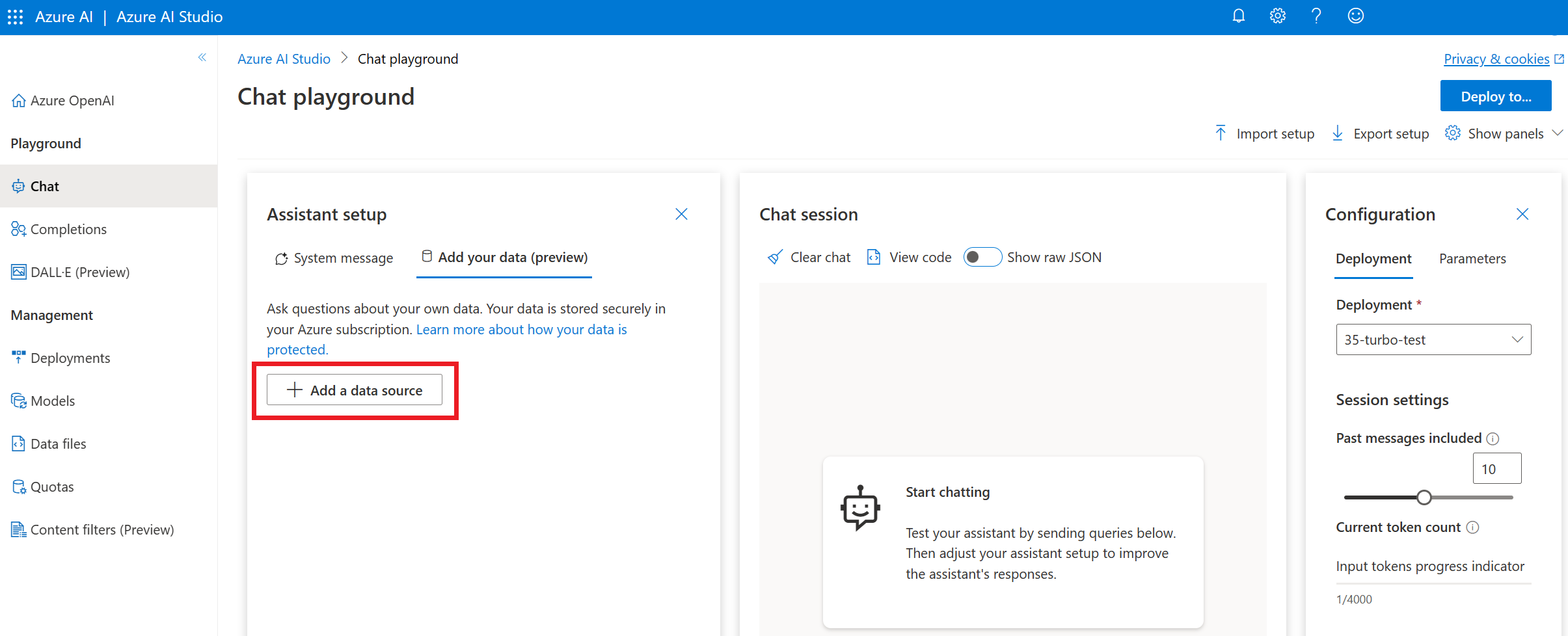Verilerinizde Azure OpenAI ile özel soru yanıtlamaya bağlanma
Özel soru yanıtlama, derin öğrenme derecesini, kesin yanıtları ve uçtan uca bölge desteğini kullanarak gelişmiş ilgi düzeyine sahip gelişmiş Doğal Dil İşleme (NLP) özelliklerine dayalı olarak verileriniz üzerinde konuşma katmanı oluşturmanızı sağlar. Özel soru yanıtlamaya yönelik kullanım örneklerinin çoğu, sohbet botları, sosyal medya uygulamaları ve konuşma özellikli masaüstü uygulamalarıyla tümleştirerek girişler için uygun yanıtları bulmaya dayanır.
Ancak Yapay Zeka çalışma zamanları, Azure OpenAI tarafından sunulan GPT-35-Turbo ve GPT-4 gibi Büyük Dil Modellerinin (LLM' ler) geliştirilmesinden dolayı gelişmektedir ve bununla tümleştirmek isteyebileceğiniz birçok sohbet tabanlı kullanım örneğini ele alabilir.
Aynı zamanda müşteriler, soru-cevap çiftlerinin kalitesi ve içeriği üzerinde daha ayrıntılı bir denetim elde etmek ve üretimdeki içerik sorunlarını çözmelerine olanak sağlamak için genellikle özel bir yanıt yazma deneyimine ihtiyaç duyar. Projenizin temeldeki Azure AI Search dizinlerini kullanarak Verilerinizde Azure OpenAI'yi (Önizleme) özel soru yanıtlama projenizdeki soru-yanıt çiftleriyle tümleştirmeyi öğrenmek için bu makaleyi okuyun.
Önkoşullar
- Mevcut bir Azure OpenAI kaynağı. Henüz bir Azure OpenAI kaynağınız yoksa bir kaynak oluşturun ve bir model dağıtın.
- Azure Dil Hizmeti kaynağı ve özel soru yanıtlama projesi. Henüz bir tane yoksa oluşturun.
- Azure OpenAI kaynağı için en azından Bilişsel Hizmetler OpenAI Katkıda Bulunanı rolüne atandığınızdan emin olun.
Verilerinizde Azure OpenAI'yi bağlama ve özel soru yanıtlama
Language Studio'da oturum açın ve var olan bir dağıtımla özel soru yanıtlama projenize gidin.
Sol taraftaki gezinti menüsünde Azure Search sekmesini seçin.
Azure Search kaynak adı, abonelik ve konum gibi Azure Search ayrıntılarınızı not edin. Azure AI Search dizininizi Azure OpenAI'ye bağladığınızda bu bilgilere ihtiyacınız olacaktır.
Azure OpenAI Studio'ya gidin ve Azure OpenAI kaynağınıza erişimi olan kimlik bilgileriyle oturum açın.
Arama dizininizi bağlamaya başlamak için Kendi verilerinizi getirin kutucuğunu seçin. Sohbet oyun alanı kutucuğunu da seçebilirsiniz.
Yardımcı kurulum kutucuğunda Verilerinizi ekleyin (önizleme)>+ Veri kaynağı ekle'yi seçin.
Görüntülenen bölmede Veri kaynağı seç veya ekle'nin altında Azure AI Arama'yı seçin. Bu işlem, veri kaynağınıza bağlı olarak ekranı Veri alanı eşleme seçenekleriyle güncelleştirir.
Özel sorunuzu yanıtlama projenizle ilişkili aboneliği, Azure AI Arama hizmeti ve Azure AI Arama Dizini'ni seçin. Bağlamanın hesabınızda kullanım doğuracağını onaylayan onayını seçin. Sonra İleri'yi seçin.
Dizin veri alanı eşleme ekranında İçerik verileri alanı için yanıtı seçin. Dosya adı, Başlık ve URL gibi diğer alanlar, veri kaynağınızın niteliğine bağlı olarak isteğe bağlıdır.
İleri'yi seçin. Açılan menüden bir arama türü seçin. Anahtar Sözcük veya Anlamsal'ı seçebilirsiniz. anlamsal" arama, projeniz için kullanılabilir veya kullanılamayan mevcut bir anlamsal arama yapılandırması gerektirir.
Sağladığınız bilgileri gözden geçirin ve Kaydet ve kapat'ı seçin.
Veri kaynağınız eklendi. Sağ taraftaki menünün Yapılandırma>Dağıtımı sekmesinin altında modelinizin dağıtım adını seçin.
Artık sohbet oyun alanı aracılığıyla kod içermeyen bir yaklaşımla Azure OpenAI özelliklerini keşfetmeye başlayabilirsiniz. Bu, tamamlama oluşturmak için bir istem gönderebileceğiniz bir metin kutusu. Bu sayfadan özellikleri hızla yineleyebilir ve deneyebilirsiniz. Modelle web üzerinden sohbet etmek için bir web uygulaması da başlatabilirsiniz.
Sonraki adımlar
Geri Bildirim
Çok yakında: 2024 boyunca, içerik için geri bildirim mekanizması olarak GitHub Sorunları’nı kullanımdan kaldıracak ve yeni bir geri bildirim sistemiyle değiştireceğiz. Daha fazla bilgi için bkz. https://aka.ms/ContentUserFeedback.
Gönderin ve geri bildirimi görüntüleyin